年賀状の準備はもうお済みですか?
最近では年賀状を出さないという人も増えているようですね。
しかし、SNSやメール・テレビ電話などが主流の今だからこそ、大切な人に年賀状を送ってみませんか?
お正月に届く年賀状には、SNSやメール・テレビ電話などとは異なる魅力があります。それは温かみのある繋がり。
たった一言、手書きのメッセージがあるだけでとても温かい気持ちになりますよね。
そんな人と人の繋がりを感じられる年賀状ですが、準備をするのが億劫だという方も多いはず。
しかし今では、簡単にしかも安く年賀状を準備できることをご存じですか?
今回は、年賀状を安く準備できるコンビニ印刷の方法や、コンビニで宛名印刷も出来るのか調べてみました!
おしゃれな年賀状を簡単に作成出来るスマホアプリもご紹介しちゃいます!
Contents
年賀状はコンビニで印刷すると安く済ませることが出来ます!

年賀状を準備するとなると、気になるのはお値段・・・
年末年始は何かと入用なので、少しでも安く済ませたいですよね。
自宅にパソコンとコピー機があっても、年賀状に写真をプリントしたいとなると画質が荒くなってしまい、お困りの方も多いのではないでしょうか。
そこで活用すべきなのが、コンビニのマルチコピー機です!
コンビニで年賀状印刷をすると、費用をかなり安く抑えられるんです。
理由はコンビニ印刷の場合、基本料金が0円だから。
大手写真会社(カメラのキタムラ)では印刷の種類によりますが、基本料金だけで1,100円~3,850円かかり、1枚印刷するごとに42~55円の印刷料金がかかります。
コンビニ大手二社のセブンイレブンとローソンのマルチコピー機印刷料金を調べたところ、二社とも白黒1枚(20円)カラー1枚(60円)で二社の価格差はありませんでした。
比較すると、やはり基本料金がかからない分、コンビニでマルチコピー機を使用し印刷すると費用を安く抑えられそうですね。
また、年賀状の注文は早ければ早いほど、割引対象となりお得に印刷できることが多いので、早めに用意したほうがお得だと言えます。
年賀状をコンビニで印刷するための手順
それでは、大手二社のセブンイレブンとローソンでの年賀状印刷の方法をチェックしてみましょう!
- スマホアプリで年賀状データを作成する
- 年賀はがき(普通紙)を用意する(※インクジェット紙は使えません。)
- コンビニのマルチコピー機で、作成した年賀状データを印刷する
それでは、年賀状作成アプリは、様々なものがありますが、その中でもおしゃれな年賀状を簡単に作成できるおすすめのアプリをご紹介します!
安くて可愛い♡年賀状作成おすすめスマホアプリ3選!

年賀状作成アプリを調べてみると、セブンイレブンのマルチコピー機対応のアプリもありました!
マルチコピー機対応のアプリを使えば、別のネットプリントサービスアプリを使用することなく、スムーズにネットプリント予約ができます。
どのアプリもお洒落で可愛いテンプレートから写真あり・なしの年賀状が簡単に作成可能となっています。
つむぐ年賀
800種以上の豊富なテンプレートが魅力。
写真を切り抜いて貼り付けたり、5秒までの動画メッセージをQRコードにして年賀状に添付可能。
年賀状の作成後は、アプリで予約番号を発行し、セブンイレブンのマルチコピー機で印刷可能です。

はがきデザインキット
日本郵便の公式アプリです。
450種類以上のテンプレートから好きなデザインを選んで簡単に年賀状の作成ができます。
年賀状の作成後は、アプリで予約番号を発行し、セブンイレブンのマルチコピー機で印刷可能です。

サラ年賀状
プチプラフォトブックでおなじみのサラの年賀状アプリ。
シンプルな機能と簡単な操作でスムーズに年賀状作成ができます。

サラ年賀状は、つむぐ年賀やはがきデザインキットと違い、セブンイレブンのマルチコピー機未対応です。
しかし、作成した年賀状データをダウンロードできるので、印刷の際はネットプリントサービスを使用し、コンビニのマルチコピー機で印刷可能です。
次に、ネットプリントサービスの使い方を解説します。
スマホで作成した年賀状をコンビニ印刷する方法
スマホで作成した年賀状をコンビニで印刷するには、ネットプリントサービスを利用します。
ネットプリントサービスとは、パソコンやスマホから印刷したい画像データを登録し、コンビニのマルチコピー機で簡単に印刷出来るサービスのことです。
セブンイレブン・ローソン両社ともスマホアプリで簡単に利用できますよ!
- アプリ内でプリントしたいファイルを選択
- アプリ内に表示されたプリント予約番号を確認
- マルチコピー機にプリント予約番号を入力
これで、コンビニのマルチコピー機に印刷したい画像データが表示されます。
\セブンイレブンのマルチコピー機を使用する場合はこちら/

\ローソンのマルチコピー機を使用する場合はこちら!/
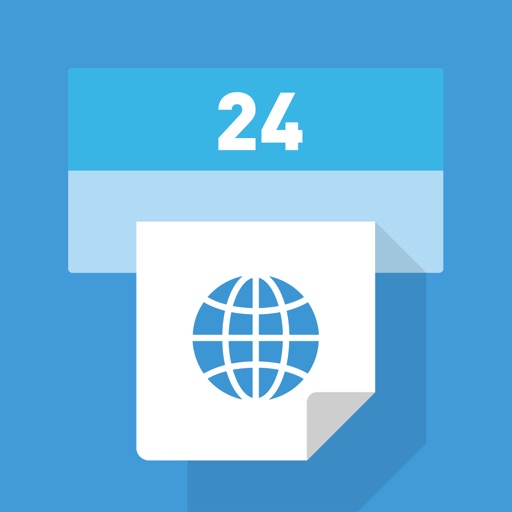
コンビニのマルチコピー機の操作方法
マルチコピー機の使い方は、セブンイレブンとローソンの両社とも、さほど変わりませんでしたので、まとめてご紹介させていただきます。
- マルチコピー機でネットプリントを選択
- プリント予約番号を入力
- 内容を確認し、はがき種類を選択
- はがきをコピー機にセットし印刷
コンビニのマルチコピー機はインクが滲みにくいというメリットもあるため、自宅で印刷するよりも仕上がりが綺麗になるのだとか。
また、ご紹介したすべてのアプリは宛名印刷が無料となっていますが、それはアプリ内で印刷購入した場合です。
そこで、コンビニではがきの宛名のみを印刷することは可能なのでしょうか。調べてみました。
コンビニで年賀状の宛名だけ印刷は出来る?
スマホアプリで年賀状作成後、データをダウンロードし、コンビニで印刷すれば安く年賀状を用意できることが分かりました。
しかし、コンビニのマルチコピー機で年賀状の宛名を印刷出来るのか調べたところ、残念ながらマルチコピー機でははがきの宛名印刷は出来ませんでした。
そのため、コンビニのマルチコピー機を使用して年賀状を準備する場合、宛名は手書きするしかありません。
ご紹介したアプリは基本料金0円・宛名印刷無料なので、どうしても宛名印刷をしたい場合はアプリ内で印刷購入するといいかもしれません。
この記事のまとめ
- コンビニのマルチコピー機を使用すると、安く年賀状印刷が出来る!
- 年賀状作成&作成した年賀状データをダウンロードできる無料アプリを使うと、おしゃれな年賀状を安く作れる!
- しかし、マルチコピー機では宛名印刷が出来ない・・・
- 宛名印刷もしたいのであれば、基本料金無料・宛名印刷無料のスマホアプリを使って年賀状を準備しましょう!
おしゃれで可愛い年賀状を安く用意する方法、是非試してみてください!



